Come cambiare facilmente il cursore del mouse
Aggiornato il 07/03/2025 • Archiviato in: Errori del dispositivo del computer • Soluzioni comprovate
Il mouse e la relativa terminologia di immissione dei dati mostrano che le finestre hanno portato il sistema operativo ad un alto livello. Ogni mouse viene fornito con il cursore e quindi è uno dei modi più semplici per garantire che l'utente apra e chiuda diversi programmi con facilità. Consente inoltre di sapere che, oltre alla tastiera, esiste un modo diverso che può essere utilizzato per controllare le finestre.

Il cursore può anche essere controllato con l'aiuto della tastiera, ma in questo modo non è possibile. Alla maggior parte degli utenti piace il dispositivo mouse, in particolare, per svolgere facilmente il lavoro. A volte l'utente vuole cambiare il cursore del mouse e non conosce il processo. Il tutorial è stato scritto in modo che l'utente sappia cosa dovrebbe essere fatto a questo proposito.

Parte 1: Alcuni suggerimenti sull'argomento
Alcuni suggerimenti devono essere seguiti per garantire che l'utente svolga il lavoro senza problemi e problemi. Questi saranno anche utili se l'utente desidera modificare altre impostazioni del mouse poiché le proprietà del mouse nel loro insieme sono state discusse qui:
• Dalle proprietà del mouse l'utente può selezionare le diverse versioni disponibili del mouse. Porta inoltre l'utente a modificare la velocità e le impostazioni del percorso che devono essere impostate secondo le necessità dell'utente.

• Il nuovo schema deve essere creato se l'utente applica impostazioni separate sui cursori del mouse o applica le stesse impostazioni a cursori diversi. Consentirà agli utenti di garantire che l'utente non debba modificare le impostazioni per ciascun cursore del mouse individualmente in futuro. Lo schema deve solo essere selezionato per applicare le stesse impostazioni su piattaforme diverse.
• I cursori semplici, così come quelli animati, possono essere usati per portare a termine il lavoro. Quelli semplici sono incorporati all'interno delle finestre e l'utente può quindi modificarli come desidera. Per quelli animati, l'utente deve scaricare il file e quindi salvarlo nei file del mouse. Questa cartella o file si trova solitamente nella cartella C:\Windows. Può essere trovato facilmente e anche il cambiamento può essere applicato.

Nota
Il processo completo per modificare le impostazioni del mouse è stato menzionato all'URL http://windows.microsoft.com/en-us/windows/change-mouse-settings#1TC=windows-7 e l'utente può trarre vantaggio dal processo per portare a termine il lavoro. Questo è l'articolo che è stato pubblicato ufficialmente da Microsoft e quindi l'utente non deve preoccuparsi affatto dell'applicazione del processo.
Parte 2: Vantaggi dell'utilizzo di un mouse nel sistema operativo Windows
L'uso del mouse non è un'idea nuova per gli utenti di Windows. Molti vantaggi sono associati a questa idea. Per rendere il punto breve e fino al segno, ecco alcuni dei vantaggi che vale la pena considerare:
• Il mouse rende l'utilizzo delle finestre abbastanza semplice e in linea con le esigenze dell'utente. È anche facile per l'utente assicurarsi che un determinato compito venga svolto con facilità e soddisfazione

• È anche una delle caratteristiche più importanti delle finestre. Può anche essere considerata la funzione primaria che porta alla soddisfazione dell'utente e ai risultati desiderati.
• Anche il mouse non necessita di formazione tecnica da parte dell'utente. Non è solo facile da usare, ma porta anche a risultati straordinari e allo stato dell'arte.
• Con il mouse anche l'utilizzo della tastiera si riduce notevolmente. La rapidità e l'utilizzo complessivo che è stato associato è quello che rende un utente soddisfatto in tutti gli aspetti.
• Non solo l'uso professionale del mouse è utilizzato anche per divertimento e divertimento. È quindi abbastanza facile per l'utente intrattenersi con l'aiuto di questa fantastica aggiunta tecnologica.

• La produttività delle persone che lavorano con questa idea aumenta enormemente. L'utente ora non deve preoccuparsi dell'utilizzo della tastiera. In parole semplici, l'utilizzo della tastiera è ridotto.
• Alcuni mouse sono dotati di funzionalità di risparmio energetico. Significa che l'utente non deve preoccuparsi del consumo energetico poiché si spengono automaticamente.
• L'uso del mouse porta precisione nel lavoro e quindi è uno dei dispositivi a cui non sono associati errori. Il malfunzionamento del mouse è l'unica idea che influisce sulle prestazioni complessive del dispositivo.
Tuttavia, a volte, il cursore del mouse potrebbe non funzionare, puoi risolverlo seguendo i passaggi nell'articolo "Il cursore del laptop non funziona: come risolvere rapidamente il problema del cursore?".
Parte 3: come cambiare facilmente il puntatore del mouse
Il processo da seguire per cambiare il puntatore del mouse è stato menzionato di seguito. Ecco le schermate con i passaggi da seguire:
1. Premi il pulsante Windows per visualizzare il menu di avvio:
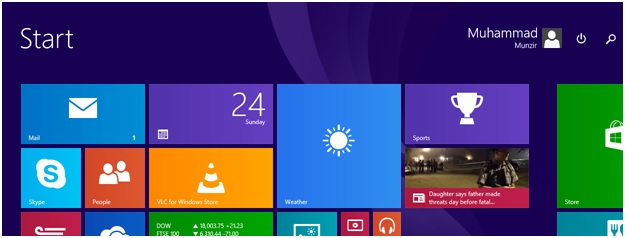
2. Clicca sulla scheda di ricerca per procedere con il processo:
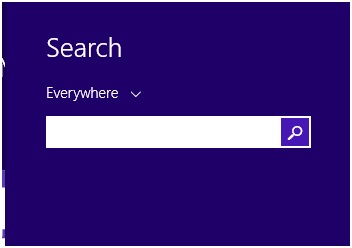
3. Digita "pannello di controllo" e premi invio:

4. Una volta aperto il pannello di controllo, assicurati di selezionare l'opzione del mouse:
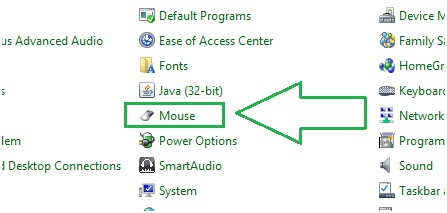
5. Apri la sezione del puntatore per procedere:
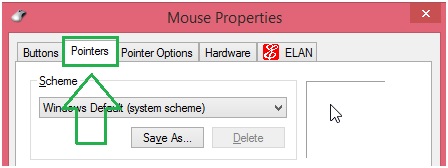
6. Sotto l'opzione di personalizzazione, assicurati che il puntatore sia selezionato come da scelta. Fatto ciò, premi il pulsante OK per terminare il processo:
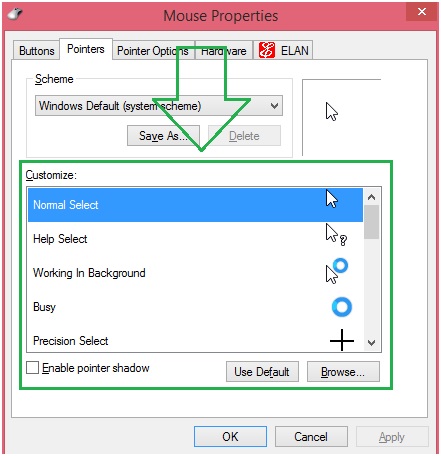
Puoi applicare i processi menzionati come sopra per risolvere i problemi sottoposti. Va anche notato che l'utente può applicare anche altri metodi quando si tratta di questo cambiamento. Alcune risorse esterne possono essere utilizzate anche per portare a termine il lavoro. Le installazioni di terze parti sono quelle che consentono agli utenti di modificare il puntatore secondo la richiesta. Il processo di cui sopra dovrebbe, quindi, essere considerato solo come interno e integrato quando si tratta di Windows.

Il tuo software di recupero partizione Mac sicuro & affidabile
- Recupera file, foto, audio, musica, e-mail persi o cancellati da qualsiasi dispositivo di archiviazione in modo efficace, sicuro e completo.
- Supporta il recupero dati da cestino, disco rigido, scheda di memoria, unità flash, fotocamera digitale e videocamere.
- Supporta il recupero dei dati per eliminazione improvvisa, formattazione, danneggiamento del disco rigido, attacco di virus, arresto anomalo del sistema in diverse situazioni.
Recupero Dati Gratis
- Software Recupero Dati +
- Software gratuiti
- App gratuite per Windows
- App gratuite per MacOS
- App gratuite per Linux
- Recupero da cellulare
- Recupero da Android
- Recupero partizione
- Recupero da SD card
- Recupero da ssd card
- Recupero foto
- Recupero immagine JPG






